win7共享需要输入用户名和密码
更新时间:2024-07-26 11:05:05作者:xiaoliu
Win7共享文件夹时可能会提示输入用户名和密码,这是为了确保文件共享的安全性,在进行文件共享时,系统会要求输入正确的用户名和密码,以便只有授权用户才能访问共享文件夹。这种操作方式有效保护了文件的安全性,防止未经授权的用户获取到共享文件夹的内容。在进行Win7文件共享时,务必输入正确的用户名和密码,以确保文件的安全共享。
具体步骤:
1、关闭防火墙。首先,右键单击“网络”。选择“属性”,在弹出的“网络和共享中心”左上角点击“Windows防火墙”。
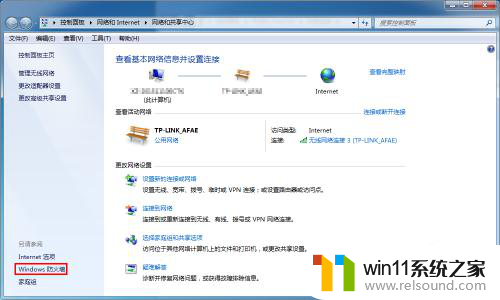
2.在弹出的“Windows防火墙”中点击“打开或关闭Windows防火墙”。
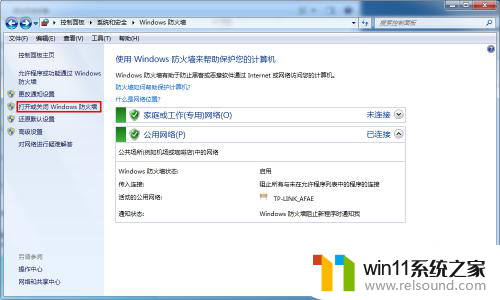
3.在弹出的窗口中关闭防火墙。
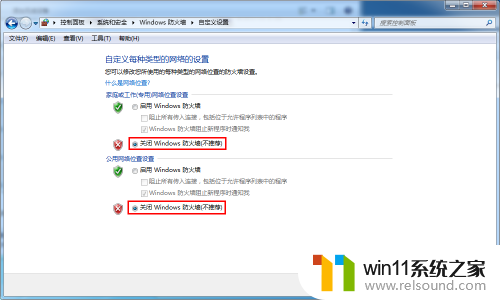
4.2、关闭密码保护共享。继续在“网络和共享中心”中点击“更改高级共享设置”,在“密码保护的共享”中关闭密码保护共享。
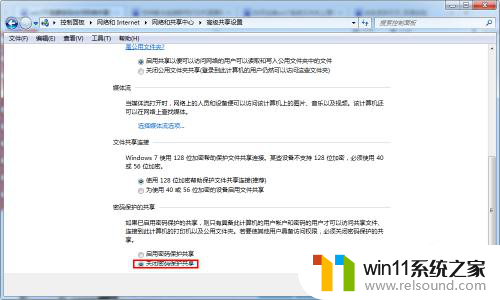
5.3、更改administrator用户名。右键单击“计算机”的“管理”,依次选择“本地用户和组”——“用户”。右键单击administrator,选择“重命名”,将其用户名改为其他,注销后重新连接共享。
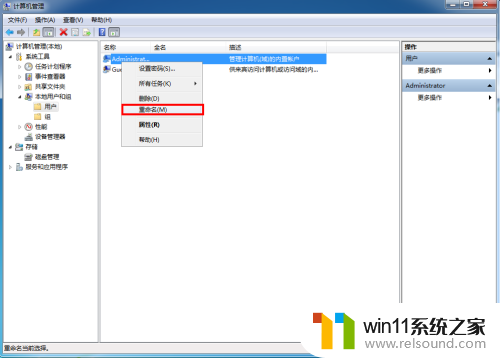
6.现在再打开刚才要共享的计算机,发现已经可以打开了。
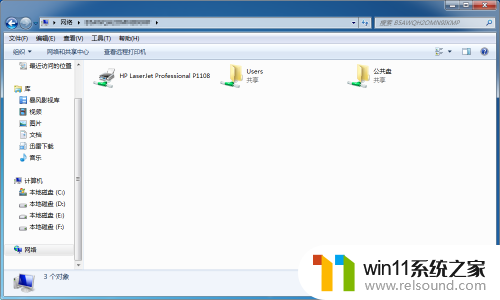
以上就是win7共享需要输入用户名和密码的全部内容,如果遇到这种情况,你可以按照以上步骤解决,非常简单快速。
- 上一篇: win7共享wifi给手机
- 下一篇: c盘满了怎么清理win7系统
win7共享需要输入用户名和密码相关教程
- win7怎么添加五笔输入法 win7如何添加微软五笔输入法
- win7共享给xp
- win7如何设置打印机共享网络打印 win7怎样设置网络打印机共享
- 如何取消电脑开机密码win7 清除win7登录密码设置方法
- win7系统如何显示文件扩展名 win7文件夹扩展名怎么显示
- windows7专业版产品密钥永久免费 2023年windows7专业版密钥激活码大全
- win7系统一键还原的操作方法 win7如何使用一键还原
- win7系统错误代码0x0000007b软件无法启动怎么办
- 怎么装系统win7用u盘启动 win7系统u盘启动设置教程
- 任务管理器win7在哪里打开 win7任务管理器打开方法
- 如何删除微软拼音输入法win7
- 由于无法验证发布者,所以windows已经阻止此软件win7
- win7系统注册表在哪里
- win7主机连接电视怎么设置
- 文件共享 win7
- w7系统怎么激活
win7系统教程推荐